

子供がインターネットばかりを見て、困っていませんか?
我が家でも、同じ問題がおきてしまい「どうしたら、スムーズにネット制限ができないか?」と頭を抱えていました。
うちは、娘がネットにはまりっていうか、Youtuberにはまってしまい、注意しなければ、一日中、Youtubeを見てる。
特にお気に入りのYoutuberは、「フィッシャーズ」。
男性が6,7人?いるYoutuberです。
一度、Youtubeに投稿してある彼らの動画を見たのですが….正直、何が面白いのかわからない(笑)
まあ、それは横に置いておいて、一日中、インターネットを見てるって状態が非常にまずい。
目にも良くないし、運動不足になってしまう…
そこで、インターネットにアクセスできないようにすればいいのですが、直接、「Youtubeを見るのは、やめなさい!!」って言ってもケンカになってしまう。
本当なら、親と子供とが話し合って、一日にインターネットにアクセスできる時間を決めたほうが良いのですが…
時間が経つにつれて、なあなあになってしまう…実際、我が家では、そうなってました。
そこで、我が家で実践した方法を紹介します。
参考にしてくださいね。
我が家で実践したインターネット制限方法
我が家では、小学生の娘がゲーム機を使いインターネットにアクセスしています。
ゲーム機は、任天堂のWii U。
Wii Uは、買ったときから標準でYoutubeが見れちゃいます。
(Switchは、購入時、Youtubeが見れないようですが、ある方法で見れるようです。Switch専用のアプリをスマホにインストールをすれば、Switch自体の電源のオン・オフができるようです。
しかも、遠隔操作ができるようで、親が留守中に子供が勝手にゲームをした場合、アプリをインストールしたスマホで、その状況が把握ができます。
そして、親の一存(笑)でSwitchの電源を切ることもできちゃいます。)
Wii Uの設定で、Youtubeにアクセスができないようにすることもできますが、その設定をやると娘が怒ってしまい親子喧嘩になったことも何度も(笑)
購入時に、娘にバレないように設定しておけば良かったのですが、今となっては後の祭り…
そこで、こっそり以下のことをやりました。
- ルーターからLANケーブルを抜く。
- インターネット制限ができるルーターを購入する。
ルーターから直接、LANケーブルを抜いてネットの制限をおこなった。
Wii Uは、購入時、Wi-Fi環境下でインターネットにアクセスできるんです。
ってことは、Wii Uとルーターとのアクセスが出来なくなれば、Wii UでYoutubeを見ることができません。
ルーターにつながっているLANケーブルを抜けば、ルーターからのWi-Fiの電波が出ないので、Wii UでYoutube(インターネットが繋がらないので)が見れません。
超簡単にネット制限ができますが…LANケーブルを抜くところを娘に見られないようにする必要があります。
娘 「お父さん、何やってるの?」
父 「…いや、べつに…」
ってことになってしまいます。
勘が鋭いお子様なら、バレるかもしれません(笑)
それに、この方法のデメリットは、このルーターのWi-Fiとつながっている全ての端末が使えなくなることです。
我が家では、私と妻がiPhoneを使ってますが、ルーターからLANケーブルを抜くとWi-Fiが使えなくなってしまい、仕方なく4G回線に変更して使っていたのですが…
そうなると、パケット通信量が発生しますし、4G回線で動画を見た日には、すぐにデータ通信量がいっぱいになってしまいます。
せっかく、自宅でWi-Fiが使えるのに、無駄にパケット通信量を使ってしまうことも…
また、何度もLANケーブルを抜いたり差したりすることもめんどうです。
そこで、我が家では、ネット制限ができる以下のルーターを購入しました。
NECのWi-Fiルーターの機能で、インターネットの時間制限が出来ました。
NECから発売されているルーター「Aterm Stationシリーズ」
我が家では、このシリーズの「WG1200HP」を購入しました。
このルーターの特徴は、簡単にWi-Fiの設定が出来て、曜日ごと・24時間・30分毎にインターネットのアクセスの時間制限設定ができることです。
端末ごとの設定もできます。
例えば、iPhone 6sは常時接続ができるけど、Wii UやNintendou3DSは、◯曜日の◯時間から◯時間は、ネットの接続ができないなど。
かなり、細かく設定できるので、便利ですよ。
↓、我が家で購入したNECのルーター「WG1200HP」。
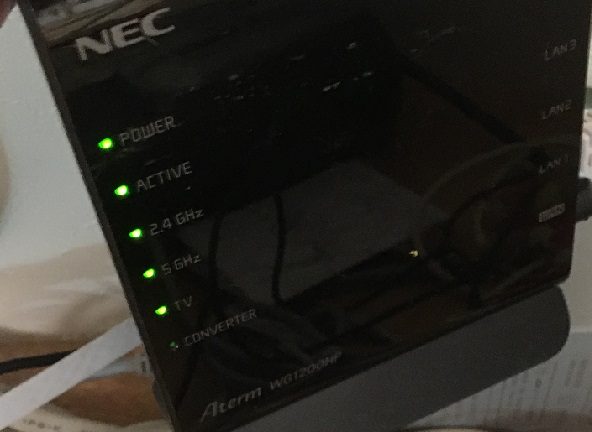
Wi-Fiの設定は、簡単です。
WG1200HPにLANケーブルをつなげます。
WG1200HPの裏面を確認します。

プライマリSSID(5GHz)の右横にある”aterm-xxxxx-x”を確認します。
次に、iPhoneの設定。
iPhoneの場合だと、設定>Wi-Fiをタップします。
すると、以下のような画面が表示されます。
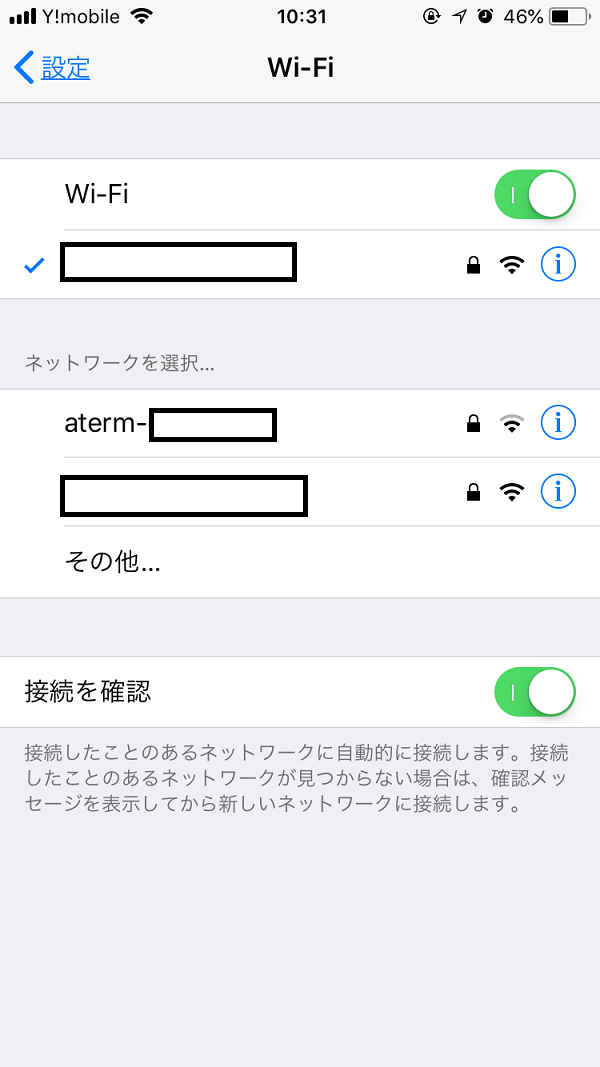
WG1200HPの裏面にあった、プライマリSSID(5GHz)の右横にある”aterm-xxxxx-x”を選んでください。
すると、パスワードの記入を求められるので、WG1200HPの裏面にあった暗号化キー(AES)を記入してください。

パスワードは、小文字、大文字で記入するので、間違わないでくださいね。
無事、「WG1200HP」のWi-Fiにつながると、スマホの画面の上にWi-Fiのマークが表示されます。
![]()
Wi-Fiのマークが表示されれば、無事に完了です。
次に、ネット閲覧時間の設定をおこないます。
こども安心ネットタイマーで、簡単にネットの時間制限ができます。
NECが提供しているインターネット制限の名称は、「こども安心ネットタイマー」
※WG1200HPは、こども安心ネットタイマーの対応機種ですが、Aterm Stationシリーズの中には、対応されていない機種もあるので、購入時、気をつけてください。
こども安心ネットタイマーを利用するのは、専用のアプリをスマホに入れる必要があります。
(アプリを使わなくてもタイマーの設定ができるのですが、アプリを使ったほうが簡単です。)
iOS、Androidに対応しています。

このアプリをスマホに、入れます。
(iPhoneだと、App Store内で検索すると見つかりますよ。)
こども安心ネットタイマーは、スマホ内の「こども安心ネットタイマーアプリ」でネットの制限設定ができます。
実際にアプリを入れて、wii Uの時間設定をおこなったのが、下の画像です。
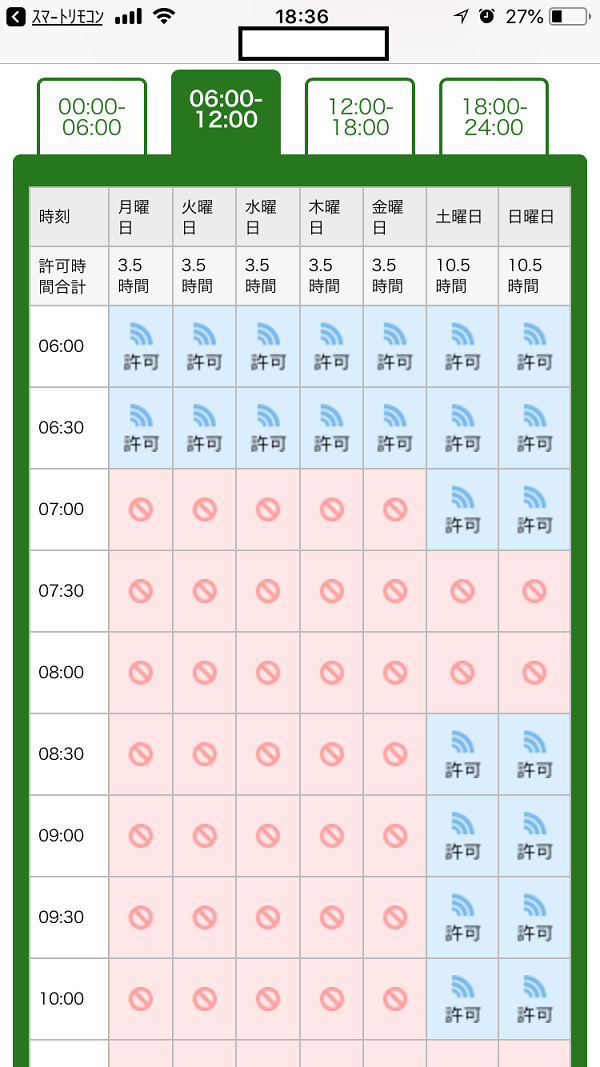
この画像を見てもらうとわかると思いますが、それほど難しい設定ではないですよね。
曜日毎、30分毎、24時間内でインターネットのアクセス制限ができます。
↓の画像は、端末ごとの設定をした画像です。
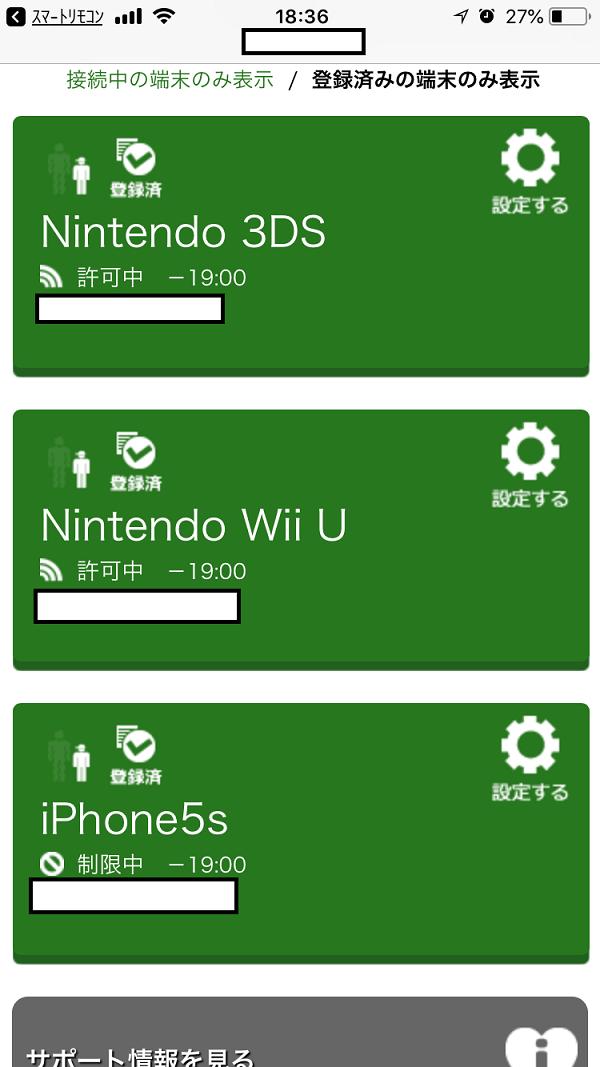
上の画像の説明をします。
ニンテンドー3DSやWill Uは、19時までアクセスできる状態(許可中)ですが、iPhone 5sは、19時までアクセスできない(制限中)を意味しています。
NECのルーター「WG1200HP」の「こども安心ネットタイマー」を使えば、wifiを使った端末ごとのインターネットの時間制限ができます。
ただし、インターネットにつなげず、単純にゲームだけを楽しむ場合、「ゲームの使用をやめさせる」ことができません。
この場合は、ゲーム機を製造しているメーカー側の対応が必要です。
ゲーム機ごとに対応ができたらベストなんですが…なんとか任天堂さんやソニーさんに対応してもらいたいですね。
(このページの最初に書きましたが、Nintendou Switchは、専用アプリでゲームの使用制限ができるようです。)
ルーターを選ぶ場合のポイント
現在、いろいろなメーカーさんからルーターが発売されています。
有名どころだと、
NEC・バッファロー・エレコム・ヤハマなどです。
数多くのルーターがあるので、「どのルーターを選んでいいのか?」と迷ってしまいます。
そこで、”これだけは、抑えておきたいルーターを購入する時のポイント”を紹介します。
11acに対応した機種
通信規格の1つが、11acです。
それ以外に、「11n」「11g」「11a」「11b」があります。最新規格が11acなので、11acに対応した機種を選びましょう。
ビームフォーミングに対応した機種
ビームフォーミングとは、ルーターがスマホの位置を探しだして、電波を集中して届ける機能です。
この機能を持ったルーターは、インターネットの接続が安定します。
同時接続人数を確認
ルーターは、機種ごとにルーターにアクセスできる人数が決まっています。
例えば、同時接続人数が2人の場合、2人までインターネットにアクセスできるということです。ただし、同時接続人数が2人であっても、それ以上の人数でアクセスできますが…
私の経験上、ネットのアクセスが安定しません。
よって、同時接続人数が多い機種のほうが、将来的にも選んだほうが良いと思います。
11ac、ビームフォーミングに対応、同時接続人数の多い機種
11ac、ビームフォーミングに対応して、同時接続人数の多い機種は、バッファローやエレコムなどのメーカーからも発売されていますが、「こども安心ネットタイマー」と同じ機能がついているのかわからなかったので、NECの最新機種を紹介します。
現在、「WG1200HP」を使用中で、全然、問題がなかったので、NECのルーターを紹介します。
※我が家で購入した「WG1200HP」は、すでに製造が終わってました。
NEC WG2600HP3

特徴をざっくり紹介します。
- 11ac/n/a(5GHz帯)&11n/g/b(2.4GHz帯)に対応
- ビームフォーミングに対応
- 同時接続人数、6人(Wi-Fi接続台数15台)
- 3階建ての一戸建て、4LDKのマンションの広さまで対応
など、他にも最新の機能を数多く搭載。
まとめ
我が家では、ルーターの機能を使ってネットの閲覧を制限しました。
子供の環境に、責任を持つのが親の役割だと思うからです。そのあたりは賛否両論はあるかと思いますが、家族で話し合ってベストな方法を見つけてください。
全てを禁止にすると、大人になって反動が来てしまう…こともありますよ。
おわり。
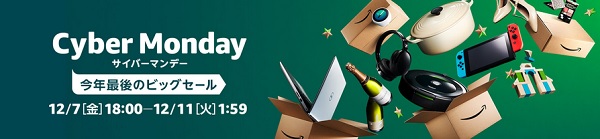
今年最後のビッグセール!!
人気商品が50%割引されるサイバーマンデーを知ってますか?


